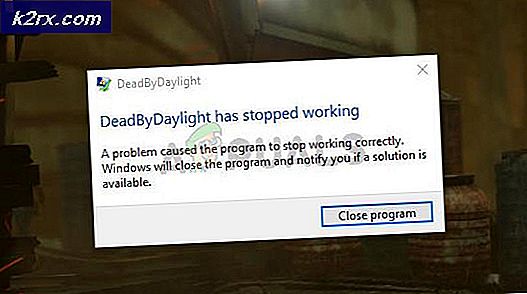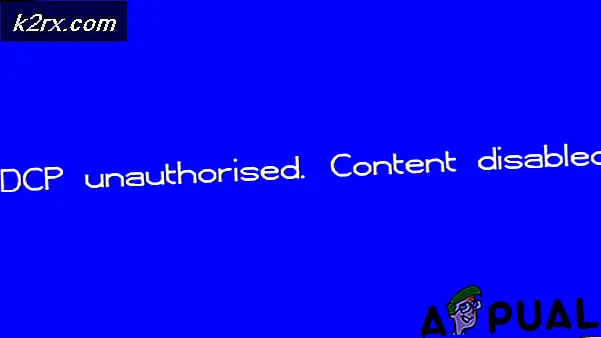Hur man fixar Mordhau Crashing
Mordhau är ett av de många spel som finns på Steam, vilket främst är ett hack-slash-spel som utvecklats av slovenska. Spelet handlar främst om ett stridsystem som också innehåller mycket vapenkontroll. Det fantastiska är att spelet finansierades via Kickstarter 2017 och är ganska nytt till Steam-familjen.
Det är vettigt att eftersom Mordhau inte utvecklas av spelet som skapar företag så kommer det inte att vara för stabilt och användarna kommer fortfarande att få många problem när de spelar. En av dessa frågor är att spelet kraschar mycket. I vissa fall inträffar kraschar om och om igen medan andra kraschar intermittent. I den här artikeln går vi igenom alla lösningar på varför problemet uppstår och vilka är de möjliga lösningarna för att lösa problemet.
Vad orsakar Mordhau att krascha?
Efter att vi fått många rapporter och efter att ha genomfört vår egen undersökning kom vi fram till att användarna upplevde detta felmeddelande främst på grund av flera olika skäl. Några av anledningarna till varför du kan uppleva det här problemet är men inte begränsade till:
I den här artikeln kommer vi att gå igenom alla anledningar till varför problemet uppstår och vilka lösningar du kan utföra för att åtgärda dem.
Minimikrav för Mordhau:
Innan du börjar felsöka är det viktigt att du ser till att du uppfyller alla Mordhaus hårdvarukrav. Nedan följer minimikraven och rekommenderade krav i spelet.
Det rekommenderas att du har den rekommenderade hårdvaran tillgänglig.
Minimikrav: Kräver en 64-bitars processor och operativsystem OS: Windows 7 64 Bit, Windows 8 64 Bit, Windows 10 64 Bit Processor: Intel Core i5 - 4670 eller motsvarande AMD Minne: 8 GB RAM Grafik: NVIDIA GTX 680 eller motsvarande AMD DirectX: Version 11 Nätverk: Bredband Internetanslutning Lagring: 20 GB tillgängligt utrymme
Rekommenderad: Kräver en 64-bitars processor och operativsystem OS: Windows 7 64 Bit, Windows 8 64 Bit, Windows 10 64 Bit Processor: Intel Core i5 - 6600k eller motsvarande AMD Minne: 16 GB RAM Grafik: NVIDIA GTX 1060 eller motsvarande AMD DirectX: Version 11 Nätverk: Bredband Internetanslutning Lagring: 20 GB tillgängligt utrymme
Som du kan se behöver du en 64-bitars processor och operativsystem i båda fallen.
Lösning 1: Ta bort konfigurationsfiler
Det första du bör försöka är att radera alla konfigurationsfiler i spelet från din dator och sedan starta spelet. När du tar bort konfigurationsfilerna och spelet startar kommer det att söka efter dessa filer och om det inte hittar dem skapas det automatiskt standardfiler på din dator. Detta löser problemet om kraschen inträffade på grund av korrupta konfigurationsfiler.
Notera: Denna metod kan ta bort några av dina inställningar så kom ihåg att du kan behöva ställa in dem igen i spelet. Se också till att du är inloggad som administratör.
- Innan vi fortsätter, se till att du har stängt alla förekomster av Mordhau på din dator från uppgiftshanteraren.
- Tryck på Windows + R, skriv “%applikationsdata%”I dialogrutan och tryck på Enter.
- Gå nu ett steg tillbaka och navigera till AppData> Lokalt. Sök nu efter mappen Mordhau och navigera till Sparadmapp.
- Här hittar du tre filer med namnet 'ushaderprecache”. Se till att du radera allihopa.
- Starta om datorn och starta sedan Mordhau igen. Kontrollera om problemet är löst och kraschen inte inträffar.
Notera: Du kan också klippa in filerna till en annan plats om du inte vill radera dem helt. Om detta inte går bra och du fortfarande upplever kraschen kan du alltid flytta filerna tillbaka.
Lösning 2: Ändra spelets prioritet
Prioritering av en process dikterar datorn vikten och antalet resurser den har att ge till en applikation. Det avgör också applikationens företräde framför andra löpande tjänster vid en given tidpunkt. Som standard är varje applikations prioritet Standard (med undantag av systemprocesser och applikationer). Om Mordhau inte får önskad prioritet i spelet betyder det att det inte fungerar ordentligt och kommer att orsaka många frågor som det som diskuteras. I den här artikeln kommer vi att ställa in spelet till 'Hög prioritet' och se om det fungerar för oss.
- Starta Mordhau på din dator. Tryck på för att gå till skrivbordet medan spelet fortfarande körs Windows + D.. Tryck på Windows + R, skriv “taskmgr”I dialogrutan och tryck på Enter.
- Klicka nu på fliken Detaljer, hitta alla poster i Mordhau och Eftersom Morhdaus primära startprogram är Steam själv, är det nödvändigt att du också ändrar dess prioritet.
- Högerklicka på varje post, håll muspekaren över prioritera och ställ in den antingen till Över det normala eller Hög.
- Gör detta för alla dina bidrag. Nu Alt-tab till ditt spel och börja spela. Observera om detta gjorde någon skillnad för kraschproblemet.
Lösning 3: Bevilja administratörstillgång till Mordhau och Steam
En annan lösning som tycktes fungera för många människor var att ge administratör tillgång till Mordhau och Steam (startprogrammet som kör Mordhau). Dessa spel är mycket CPU-intensiva och om inte korrekta resurser tilldelas dem eller åtkomst till system- / drivrutinsfiler, kommer de inte att fungera korrekt och därmed orsaka krasch. I den här lösningen ger vi administratörsåtkomst till alla körbara filer. Se till att du är inloggad som administratör innan du fortsätter med lösningen.
- Navigera till ”Den här datorn” och leta efter katalogen där Mordhau / Stem är installerad. Normalt är standardplatsen programfilerna i Steam, men det kan också vara en annan plats om du har installerat spelet på en anpassad plats.
- En gång i Ånga högerklicka på följande post och välj Egenskaper.
Steam.exe
- En gång i egenskaperna, välj Fliken Kompatibilitet och kolla upp alternativet Kör det här programmet som administratör.
- När du har gett administratörsåtkomst till Steam navigerar du till följande filsökväg:
\ Steam \ steamapps \ common
Här kommer Mordhaus spelfiler att vara närvarande. Se till att du navigerar i katalogen och ger administratörsbehörighet till alla spelets körbara filer.
- När du har gjort alla stegen startar du om datorn helt och startar spelet. Kontrollera nu om kraschproblemet är löst.
Lösning 4: Inaktivera överklockning
Numera finns det en trend att användare köper upplåsta processorer och grafikkort och använder dem vid överklockning av datorn. Överklockning innebär att du kör grafikkortet / processorn snabbare än standardklockhastigheten. När detta inträffar når hårdvaran sin tröskeltemperatur på ett tag. Datorn upptäcker detta och återgår till normal klockhastighet tills hårdvaran svalnar. När hårdvaran är tillräckligt cool igen ökar klockhastigheten igen.
Denna handling ökar datorns prestanda mycket och hjälper om du inte har en kraftfull dator med god bearbetnings- / grafikfunktion. Saken att notera här är att inte alla spel stöder överklockning i sina mekanismer. Detsamma är fallet med Mordhau. Därför bör du försöka inaktiverar all överklockning på din dator och försök sedan starta spelet. Om saker och ting går bra kommer du inte att uppleva kraschen längre.
Lösning 5: Verifiera integriteten hos spelfiler
Innan vi går vidare till att installera om drivrutinerna på din dator är det värt att kontrollera om du har giltiga spel eller inte. Vi stötte på flera fall där spelfilerna antingen var ofullständiga eller var korrupta. Detta händer vanligtvis om en uppdatering inte går bra och orsakar problem istället för nya funktioner och buggfixar. I den här lösningen öppnar vi Steam-applikationen för att använda det inbyggda alternativet för att verifiera integriteten hos spelfiler.
Denna process analyserar alla dina spelfiler som finns med ett online-manifest. Om något inte matchar kommer det att ladda ner en ny kopia från internet och ersätta den.
- Öppna din Ångapplikation och klicka på Spel från den övre stapeln. Välj nu Mordhau från den vänstra kolumnen, högerklicka på den och välj Egenskaper.
- En gång i Egenskaper, klicka på Lokala filer kategori och välj Verifiera integriteten hos spelfiler.
- Vänta nu tills processen är klar. Starta om datorn efter att verifieringen är klar och starta Mordhau igen. Kontrollera om det kraschande problemet är löst.
Lösning 6: Återställa ljudkonfigurationer
Ett annat känt problem med Mordhau är att spelet inte stöder högupplöst ljudutgång som inkluderar 7.1- eller 5.1-konfigurationer. Om du har ställt in dessa inställningar i dina ljudinställningar på din dator, kommer datorn att förvänta sig den här kvaliteten på spelet. Om den inte får den erforderliga kvaliteten kommer den att fungera bisarrt inklusive fallet där det kraschar. Här finns det två sätt att lösa ljudproblemet; antingen kan vi navigera till kontrollpanelen och använda Realtek kontrollpanel eller navigera till spelets konfigurationer manuellt och ändra värdet därifrån.
Först kommer vi att täcka metoden för kontrollpanelen.
- Tryck på Windows + R, skriv “kontrollera”I dialogrutan och tryck på Enter.
- En gång i kontrollpanelen klickar du på `Visa av: Små ikoner'Närvarande högst upp till höger på skärmen.
- Sök nu efter Realtek Audio Manager (eller Realtek HD Audio Manager). Öppna den.
- Klicka sedan på Högtalarkonfigurationer och se till att den är inställd som Stereo. Förstärkningsnivån (om den finns) bör också ställas in på Prestanda.
- Spara ändringar och avsluta. Starta om din dator och starta Mordhau igen. Kontrollera om problemet är löst.
Om detta inte fungerar kan vi navigera till ljudkonfigurationerna på din dator och ändra inställningarna därifrån.
- Tryck på Windows + R, skriv följande filsökväg och tryck på Enter. Du kan göra ändringar i enhetsbokstaven eller navigera manuellt med Windows Explorer (Windows + E).
E: \ Steam \ steamapps \ common \ Mordhau \ Engine \ Config
- Öppna nu BaseEngine-konfiguration inställningsfil. Bläddra till botten av filen tills du ser följande:
[Meddelanden] bAllowDelayedMessaging = falskt
- Tryck nu Stiga på två gånger efter denna rad så är korrekt formatering klar. Klistra in följande och spara filen.
[/script/engine.audiosettings] bDisableMasterEQ = True
- Starta om din dator och starta Mordhau igen. Kontrollera om problemet är löst.